
Mục lục:
- Tác giả John Day [email protected].
- Public 2024-01-30 13:30.
- Sửa đổi lần cuối 2025-01-23 15:14.



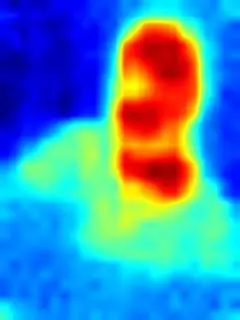
- Tôi đã phát triển một thiết bị có thể gắn vào một máy bay không người lái và có thể phát trực tiếp một khung hình pha trộn được làm từ hình ảnh nhiệt điện tử hiển thị bức xạ nhiệt và chụp ảnh thông thường với ánh sáng nhìn thấy.
- Nền tảng này bao gồm một máy tính bo mạch đơn nhỏ, một cảm biến máy ảnh nhiệt và một mô-đun máy ảnh thông thường.
- Dự án này nhằm mục đích kiểm tra các khả năng của một nền tảng hình ảnh nhiệt chi phí thấp để phát hiện các hư hỏng trong bảng điều khiển năng lượng mặt trời được đặc trưng bởi các dấu hiệu nhiệt.
Quân nhu
- Raspberry Pi 3B +
- Mắt lưới Panasonic AMG8833
- Máy ảnh Pi V2
- Máy tính xách tay với trình xem VNC
Bước 1: Phát triển PCB
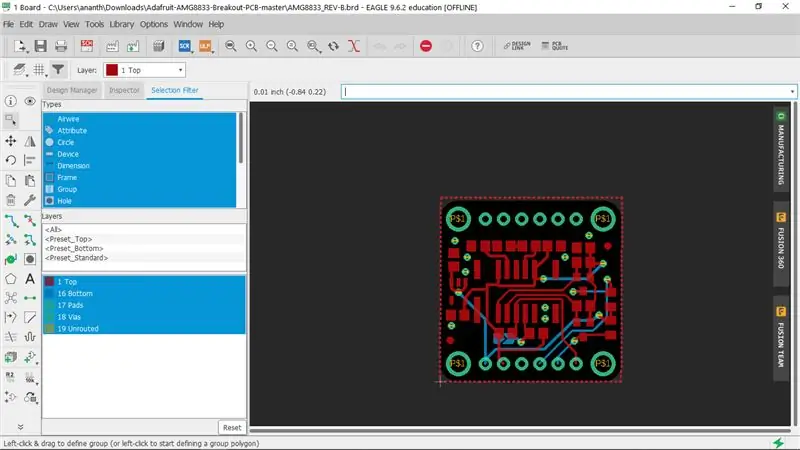
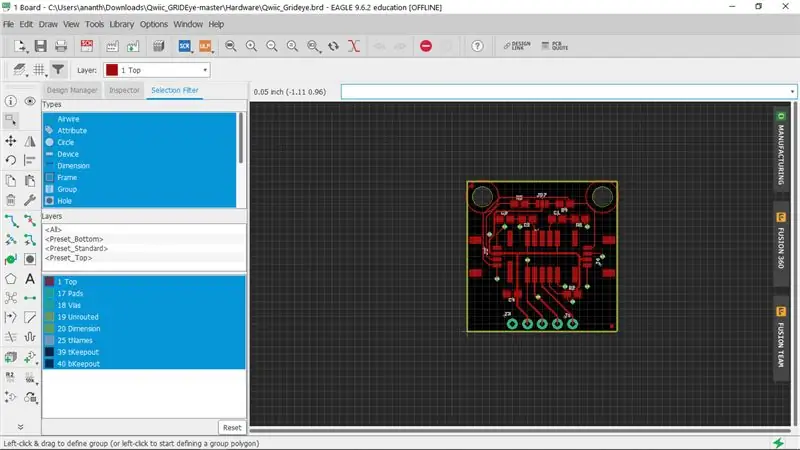
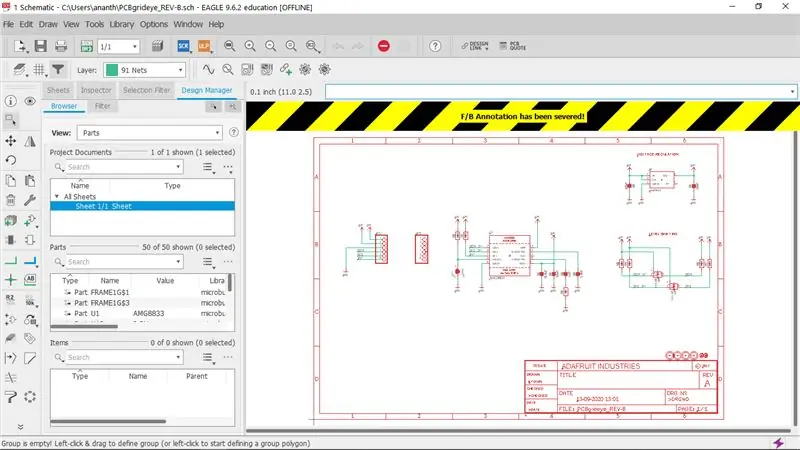
- Bo mạch PCB cho cảm biến mắt lưới Panasonic có thể được thiết kế với sự trợ giúp của Auto-table EAGLE.
- Tệp.brd được phát triển tương tự như mô-đun Adafruit AMG8833 với những sửa đổi nhỏ
- Sau đó, PCB có thể được in với các nhà sản xuất PCB và tôi đã sử dụng pcbway.com, nơi đơn đặt hàng đầu tiên của tôi hoàn toàn miễn phí.
- Tôi thấy rằng cách hàn PCB hoàn toàn khác với cách hàn mà tôi biết vì nó liên quan đến các thiết bị được gắn trên bề mặt, vì vậy tôi đã đến một nhà sản xuất PCB khác và hàn PCB của tôi với cảm biến.
Bước 2: Phát triển phần mềm
- Mã được viết bằng Thonny, một Môi trường phát triển tích hợp python.
- Quy trình đằng sau dự án là kết nối camera pi và cài đặt phần mềm liên quan.
- Bước tiếp theo là kết nối cảm biến nhiệt với các chân GPIO và cài đặt Thư viện Adafruit để sử dụng cảm biến.
- Thư viện Adafruit chứa tập lệnh để đọc cảm biến và ánh xạ nhiệt độ thành màu sắc, tuy nhiên, không thể triển khai các hình ảnh chuyển động mà nó tạo ra
- Do đó, mã đã được viết lại thành một định dạng hỗ trợ xử lý hình ảnh, chủ yếu để kết hợp hai khung hình với nhau.
Bước 3: Đọc các cảm biến
- Để thu thập dữ liệu từ máy ảnh nhiệt, thư viện ADAFRUIT đã được sử dụng, cho phép khôi phục lại các cảm biến với lệnh readpixels (), tạo ra một mảng chứa nhiệt độ temep theo độ C được đo từ các phần tử riêng biệt của cảm biến.
- Đối với máy ảnh Pi, lệnh hàm picamera.capture () tạo ra một hình ảnh với định dạng tệp đầu ra được chỉ định
- Để phù hợp với quá trình xử lý nhanh chóng, độ phân giải thấp hơn đã được đặt thành 500 x 500 pixel
Bước 4: Thiết lập cảm biến nhiệt
- Đầu tiên, chúng ta phải cài đặt Thư viện Adafruit và các gói python
- Mở dấu nhắc lệnh và chạy: sudo apt-get update sẽ cập nhật cho bạn Pi
- Sau đó, ra lệnh: sudo apt-get install -y build-essential python-pip python-dev python-smbus git
- Sau đó chạy: git clone https://github.com/adafruit/Adafruit_Python_GPIO…. Mà sẽ tải gói Adafruit xuống Raspberry Pi của bạn
- Di chuyển bên trong thư mục: cd Adafruit_Python_GPIO
- Và cài đặt thiết lập bằng cách chạy lệnh: sudo python setup.py install
- Bây giờ hãy cài đặt scipy và pygame: sudo apt-get install -y python-scipy python-pygame
- Cuối cùng, cài đặt thư viện màu bằng cách ra lệnh: sudo pip install color Adafruit_AMG88xx
Bước 5: Bật giao diện I2C
- Phát hành lệnh: sudo raspi-config
- Nhấp vào Tùy chọn nâng cao và chọn I2C, sau đó kích hoạt nó và chọn Kết thúc
- Khởi động lại Pi để kích hoạt thành công I2C
- Đảm bảo rằng bạn cũng đã bật giao diện Camera và VNC
Bước 6: Nối dây cảm biến và máy ảnh
- Bạn chỉ nên kết nối 4 chân của AMG8833 với Pi và để lại chân IR.
- Nguồn 5V và nối đất có thể được kết nối với chân GPIO 1 và 6
- SDA và SCL được nối với chân 4 và 5 của Pi.
- Đăng nhập vào mâm xôi bằng ssh
- run: sudo i2cdetect -y 1
- Bạn sẽ thấy "69" trên cột thứ 9 nếu không có vấn đề nào đó trong việc đấu dây cảm biến với Pi.
- Cuối cùng kết nối pi camera v2 vào khe camera trên mâm xôi pi
Bước 7: Lập bản đồ nhiệt

- Ra lệnh: git clone
- Di chuyển vào thư mục Adafruit_AMG88xx_python /amples
- ra lệnh: sudo python heat_cam.py
- Tôi đã đính kèm mã cho bản đồ nhiệt AMG8833 bên dưới.
Bước 8: Xử lý hình ảnh
-
Lập bản đồ nhiệt độ
- Để trực quan hóa dữ liệu nhiệt, các giá trị nhiệt độ được ánh xạ thành một gradient màu, từ xanh lam đến đỏ với tất cả các màu khác ở giữa
- Khi cảm biến được khởi động, nhiệt độ thấp nhất được ánh xạ thành 0 (Xanh lam) và nhiệt độ cao nhất thành 1023 (Đỏ)
- Tất cả các nhiệt độ khác ở giữa được ấn định các giá trị tương quan trong khoảng thời gian
- Đầu ra của cảm biến là mảng 1 x 64 được thay đổi kích thước thành ma trận.
-
Phép nội suy
- Độ phân giải của cảm biến Nhiệt khá thấp, 8 x 8 pixel, vì vậy phép nội suy khối được sử dụng để tăng độ phân giải lên 32 x 32, dẫn đến ma trận lớn hơn 16 lần
- Nội suy hoạt động bằng cách xây dựng các điểm dữ liệu mới giữa một tập hợp các điểm đã biết, tuy nhiên độ chính xác giảm.
-
Số đến hình ảnh
- Các số từ 0 đến 1023 trong ma trận 32 x 32 được chuyển đổi thành mã thập phân trong mô hình màu RGB.
- Từ mã thập phân, có thể dễ dàng tạo hình ảnh bằng một hàm từ thư viện SciPy
- Thay đổi kích thước với khử răng cưa
- Để thay đổi kích thước hình ảnh 32 x 32 thành 500 x 500 để phù hợp với độ phân giải của máy ảnh Pi, PIL (Thư viện hình ảnh Python) được sử dụng.
- Nó có bộ lọc khử răng cưa sẽ làm mịn các cạnh giữa các pixel khi phóng to lên
-
Lớp phủ hình ảnh trong suốt
- Hình ảnh kỹ thuật số và hình ảnh nhiệt sau đó được trộn thành một hình ảnh cuối cùng, thêm chúng với độ trong suốt 50% mỗi hình.
- Khi hợp nhất hình ảnh từ hai cảm biến có khoảng cách song song giữa chúng, chúng sẽ không hoàn toàn trùng lặp
- Cuối cùng, các phép đo Nhiệt độ Tối thiểu và Tối đa của AMG8833 được hiển thị với văn bản phủ trên màn hình
Bước 9: Mã và tệp PCB
Tôi đã đính kèm mã thử nghiệm và mã cuối cùng cho dự án bên dưới
Bước 10: Kết luận
- Do đó, một Camera nhiệt đã được xây dựng với Raspberry Pi và AMG8833.
- Video cuối cùng đã được nhúng trong bài đăng này
- Có thể quan sát thấy nhiệt độ thay đổi ngay lập tức khi tôi lấy bật lửa gần nơi lắp đặt và ngọn lửa của bật lửa đã được cảm biến phát hiện chính xác.
- Do đó, dự án này có thể được phát triển thêm để phát hiện sốt ở những người bước vào phòng, điều này sẽ rất hữu ích trong cuộc khủng hoảng COVID19 này.
Đề xuất:
Máy đo nhiệt độ chi phí thấp: 11 bước (có hình ảnh)

Máy đo lưu biến chi phí thấp: Mục đích của tài liệu hướng dẫn này là tạo ra máy đo lưu biến chi phí thấp để thực nghiệm tìm độ nhớt của chất lỏng. Dự án này được tạo ra bởi một nhóm sinh viên tốt nghiệp Đại học Brown và sinh viên tốt nghiệp trong lớp Hệ thống Cơ khí Rung động.
'Sup - Chuột dành cho người bị liệt tứ chi - Chi phí thấp và Nguồn mở: 12 bước (có hình ảnh)

'Sup - Chuột dành cho người bị liệt tứ chi - Chi phí thấp và Nguồn mở: Vào mùa xuân năm 2017, gia đình người bạn thân nhất của tôi hỏi tôi có muốn bay đến Denver và giúp họ thực hiện một dự án hay không. Họ có một người bạn, Allen, người bị liệt tứ chi do tai nạn xe đạp leo núi. Felix (bạn của tôi) và tôi đã nhanh chóng gửi lại
Theo dõi thời tiết M5Stack M5stick C dựa trên ESP32 với DHT11 - Theo dõi nhiệt độ độ ẩm & chỉ số nhiệt trên M5stick-C với DHT11: 6 bước

Theo dõi thời tiết M5Stack M5stick C dựa trên ESP32 với DHT11 | Theo dõi nhiệt độ độ ẩm và chỉ số nhiệt trên M5stick-C Với DHT11: Xin chào các bạn, trong phần hướng dẫn này, chúng ta sẽ học cách giao tiếp cảm biến nhiệt độ DHT11 với m5stick-C (một bảng phát triển của m5stack) và hiển thị nó trên màn hình của m5stick-C. Vì vậy, trong hướng dẫn này, chúng ta sẽ đọc nhiệt độ, độ ẩm & nhiệt tôi
Đúc các bộ phận chi tiết: Ngón tay giả (Phát sáng, Thay đổi màu sắc khi có nhiệt, và hơn thế nữa ): 10 bước (có hình ảnh)

Đúc các bộ phận chi tiết: Ngón tay giả (Phát sáng, Thay đổi màu sắc bằng nhiệt, và hơn thế nữa …): Đây là hướng dẫn về đúc các bộ phận nhỏ, phức tạp - giá rẻ. Cần phải nói rằng tôi không phải là chuyên gia đúc, nhưng điều cần thiết thường là mẹ của phát minh - một số quy trình ở đây đã hoạt động tốt. Tôi đã gặp Nigel Ackland tại Future Fest ở London, và
Bảng mạch chi phí thấp Máy trạm gia nhiệt trước để hàn lại: 12 bước

Bảng mạch Chi phí thấp Máy trạm gia nhiệt trước để hàn lại: Máy trạm làm nóng trước bảng mạch rất đắt, $ 350,00 - $ 2500,00. Mục tiêu của tài liệu hướng dẫn này là để chứng minh cách tạo ra một máy trạm làm nóng trước bảng mạch với giá khoảng $ 50,00 mà không có công cụ đặc biệt và phần lớn vật liệu từ
